
Wenn Sie eine Apple-Uhr haben, möchten Sie vielleicht die Dinge aufschieben, indem Sie Ihre Uhrzeit in einer Weile einmal ändern. Ein Problem damit ist, dass Sie oft mit einer langen Liste von Gesichtern hinterlassen werden, die Sie niemals verwenden werden. Glücklicherweise können Sie sie genauso leicht entfernen.
So löschen Sie ein Uhrenblatt auf Apple Watch
Das Entfernen eines Uhrenblattes von Ihrer Apple-Uhr ist genauso einfach wie das Hinzufügen eines neuen. Stellen Sie dazu sicher, dass Ihre Apple-Uhr entriegelt ist und dass sich das Uhrenblatt auf dem Bildschirm befindet (wie unten, ohne Fenster oder andere Apps offen).
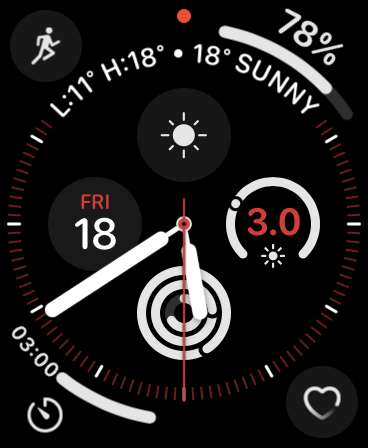
Berühren Sie und halten Sie das Uhrenblatt an, bis Sie die Schaltflächen "Bearbeiten" sehen und an der Unterseite des Bildschirms freigeben. Sie können nach links und rechts streichen, um verschiedene Uhrengesichter mit diesem Menü auszuwählen.
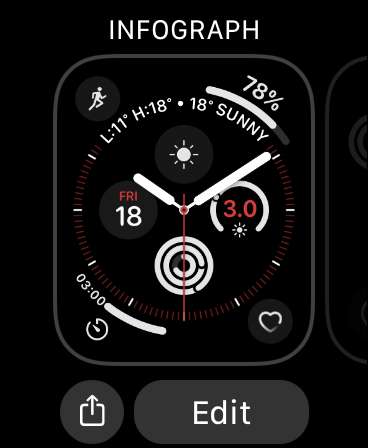
Wenn Sie ein Watch-Gesicht finden, das Sie löschen möchten, streichen Sie auf das Uhrenblatt auf und tippen Sie auf "Entfernen". Dies funktioniert ähnlich, wie Sie eine App auf einem iPhone oder iPad beenden würden. Von hier aus können Sie entweder ein anderes Uhrenblatt auswählen, indem Sie nach links und rechts wechseln, und tippen Sie darauf oder drücken Sie sie an oder drücken Sie die digitale Krone, um zu Ihrer vorherigen Uhrengesicht zurückzukehren.
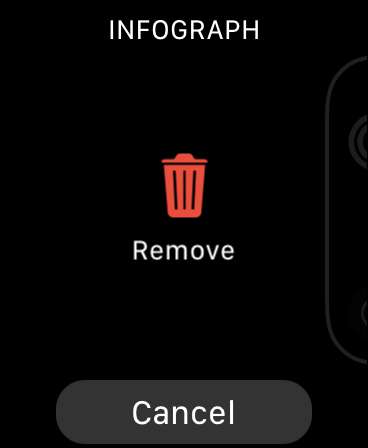
So löschen Sie ein Uhrenblatt auf dem iPhone
Sie können auch Uhrengesichter in der Watch-App auf einem iPhone löschen.
Starten Sie zunächst die App "Watch" -App, dann tippen Sie unter "Meine Gesichter" auf "Bearbeiten". Um ein Gesicht zu löschen, tippen Sie auf das rote Symbol links vom Gesicht, gefolgt von "Entfernen", um es zu löschen. Sie können die Reihenfolge auch ändern, indem Sie das Symbol "Hamburger" rechts von der Uhrenfläche aufnehmen (es sieht aus wie drei horizontale Linien) und ziehen Sie nach oben und unten.
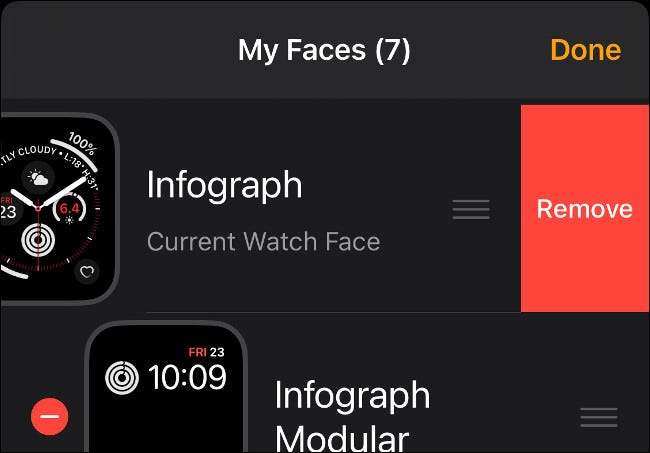
Versuchen Sie andere Uhrengesichter
Sie können dieselbe Technik verwenden, um neue Uhrengesichter auszuprobieren. Halten Sie einfach Ihre Uhrenoberfläche gedrückt, bis Sie die Schaltfläche "Bearbeiten" und den Freigeben an der Unterseite des Bildschirms sehen, und dann linken Sie, bis Sie bis zum Ende der Liste gelangen.
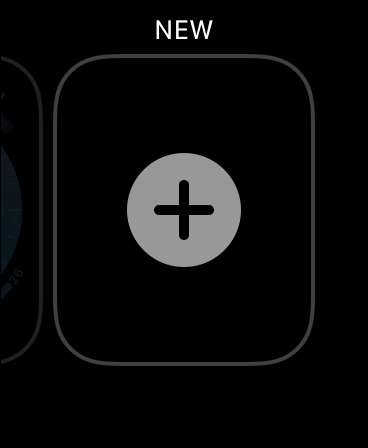
Tippen Sie auf die Schaltfläche "+", um ein neues Uhrenblatt hinzuzufügen, und verwenden Sie die digitale Krone, um Ihre Optionen zu durchlaufen. Wenn Sie bereit sind, das Watch-Gesicht Ihrer Liste hinzuzufügen, tippen Sie auf ihn auf. Vergessen Sie nicht, die Schaltfläche "Bearbeiten" verwenden, um Komplikationen hinzuzufügen und das Thema zu ändern.
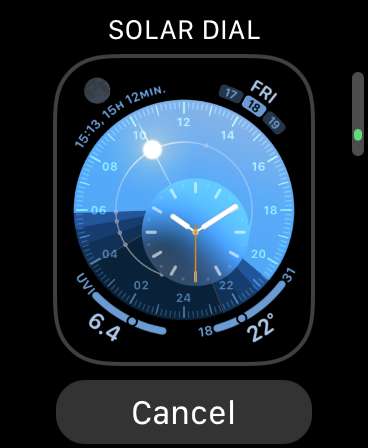
Sie können schnell über Ihre Liste der Uhrenflächen radeln, ohne auf dieses Menü zuzugreifen. Mit Ihrem Uhrenblatt auf dem Bildschirm, streichen Sie nach links oder rechts von der Kante des Bildschirms, um zu einer anderen Uhrenfläche zu gelangen. Wenn Sie nicht von der äußeren Kante des Bildschirms streichen, funktioniert dies nicht.
Weitere Gesichter werden regelmäßig hinzugefügt
Apple fügt WatchOS mit jedem großen Upgrade immer neue Uhrengesichter hinzu. Wenn Sie Ihre Apple-Uhr in letzter Zeit nicht aktualisiert haben (oder Sie haben automatische Updates ausgeschaltet), können Sie ein Update unter der Watch-App erzwingen.
Um Updates manuell zu überprüfen und zu installieren, starten Sie die Uhr auf Ihrem iPhone, tippen Sie auf "Allgemein" und tippen Sie auf "Software-Update". Alle verfügbaren Software-Updates werden hier aufgelistet, und Sie können Ihr iPhone anweisen, das Update herunterzuladen und anzuwenden, wenn Ihre Uhr als nächstes an eine Stromquelle angeschlossen ist.
Haben Sie kürzlich eine Apple-Uhr gekauft oder begabt worden? Stellen Sie sicher, dass Sie sich aufstellen Unsere Must-See-Apple-Uhr-Tipps und Tricks .
VERBUNDEN: 20 Apple Watch Tips & AMP; Tricks, die Sie kennen müssen







